Beschädigter Laptop-Bildschirm? Hier sind Ihre Optionen
Beschädigung des Bildschirms auf Ihrem Laptop kann Sie in eine schwierige Situation bringen. Technisch gesehen, wenn dies der einzige Schaden ist, ist Ihr Laptop immer noch verwendbar. Es wird nur ein großer Schmerz und sehr unbequem. Plötzlich gibt es Linien und / oder Bereiche, in denen nichts mehr zu sehen ist. Sie müssen durch das Dokument, die E-Mail-Adresse, die Webseite usw. scrollen, um alles zu sehen, was Sie möchten. Vorausgesetzt, Sie sind nicht mehr unter Garantie, es schafft eine schwierige Entscheidung, ob Sie den Laptop ersetzen oder reparieren.
Ich hatte eine Fernbedienung auf meinem MacBook und war entsetzt, als ich zusehen musste, wie sich die Flüssigkristalle langsam durch die LED-Anzeige ausbreiteten. Ich wusste, dass ich keine Garantie mehr hatte. Ich halte mich regelmäßig an den Ersatz meiner Laptops und war noch sechs Monate davon entfernt, es zu ersetzen. Sollte ich in die Kugel beißen und sie ersetzen? Soll ich bezahlen, um es zu reparieren? Ich habe es in die Genius Bar im Apple Store gebracht, nur um meine Möglichkeiten herauszufinden.
Option 1: Kaufen Sie einen neuen Laptop

Die erste Option ist die offensichtlichste, aber sie ist auch am schwersten zu rechtfertigen. Von einigen hundert Dollar bis zu ein paar tausend Dollar, je nach Marke und Optionen, ist es für einen neuen Laptop keine leichte Wahl, besonders wenn er komplett in Betrieb ist, außer dem beschädigten Teil des Bildschirms. Und in dieser Wirtschaft ist das Geld, das es ersetzen soll, höchstwahrscheinlich bereits für andere Dinge vorgesehen.
Option 2: Fix es

Der Arbeiter in der Genius Bar konnte mir keinen genauen Preis nennen, aber er konnte mich in eine allgemeine Richtung weisen. Es wäre mindestens $ 300, um es im Haus zu ersetzen. Oder ich könnte zu einer Nicht-Apple-Reparatur für 150 bis 200 Dollar gehen. Dies liegt daran, dass Apple nicht nur den Bildschirm repariert, sondern die gesamte obere Hälfte des Computers mit dem Bildschirm ersetzt. Der schlimmste Teil war die Zeit. Apple würde es für ein paar Tage behalten, und eine externe Quelle könnte mehrere Tage dauern. Ich brauchte meinen Laptop.
Option 3: Verwenden Sie als Desktop

Die letzte Option war eine, die ich nicht einmal hatte. Der Genius Bar-Mitarbeiter schlug vor, den Laptop einfach zu schließen und als Desktop zu benutzen. Es funktioniert genauso. Wenn Sie es schließen, verlieren Sie offensichtlich die Optionen für Bildschirm, Tastatur und Maus / Trackpad. Aber durch Hinzufügen auf einem Monitor, Kabel, Tastatur und Maus / Trackpad, macht es wie ein Desktop-Computer. Das Hauptnegativ bei dieser Lösung ist, dass Sie die Mobilität eines Laptops verlieren, was wahrscheinlich der Grund war, warum Sie zuerst einen Laptop gekauft haben. Der wichtigste Vorteil ist, dass Sie nach einer kurzen Reise zu Best Buy wieder in den Geschäftsprozess zurückkehren und keine Tage verloren haben.
Alle drei Lösungen haben Vor- und Nachteile, und verschiedene Situationen machen den einen oder anderen machbar. Da ich nur ein paar Monate nach einer Lösung suchte, beschloss ich, sie zu schließen und sie wie einen Desktop zu benutzen. Fast drei Jahre später funktioniert es immer noch genauso. Die kabellose Tastatur und die Maus sind schon lange weg, und das Display auf dem Monitor beginnt nun zu gehen, aber das geschlossene MacBook funktioniert immer noch gut, während es für Apple Software Upgrades zu alt / klein ist. Es wurde an meine Tochter weitergegeben, die die Mobilität nicht braucht.


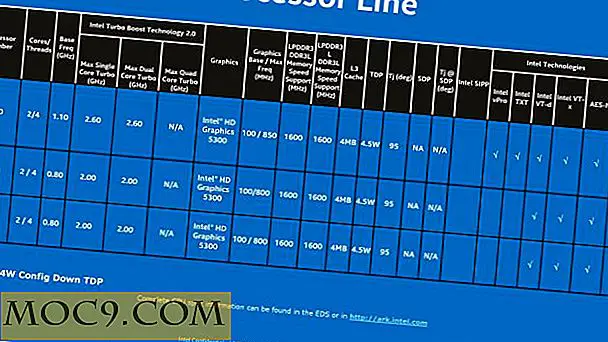
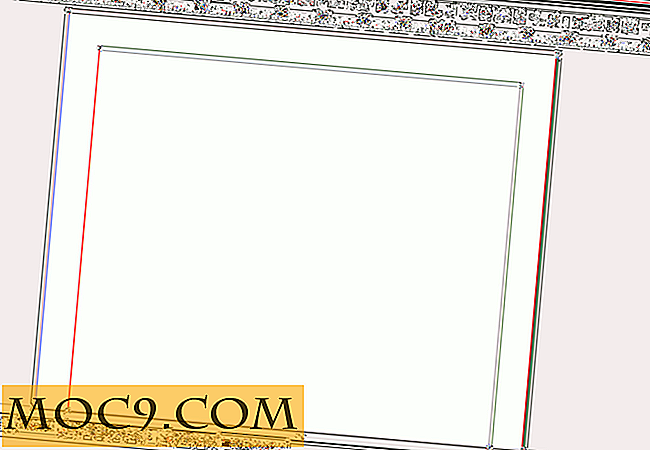
![Erhöhen Sie die Lebensdauer Ihrer Telefone mit JuiceDefender [Android]](http://moc9.com/img/jd-enable.jpg)


